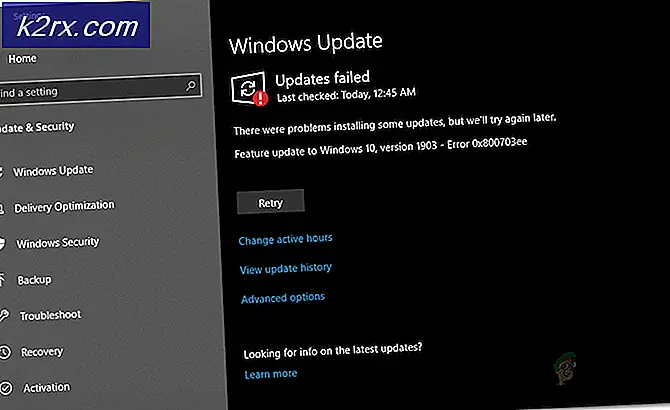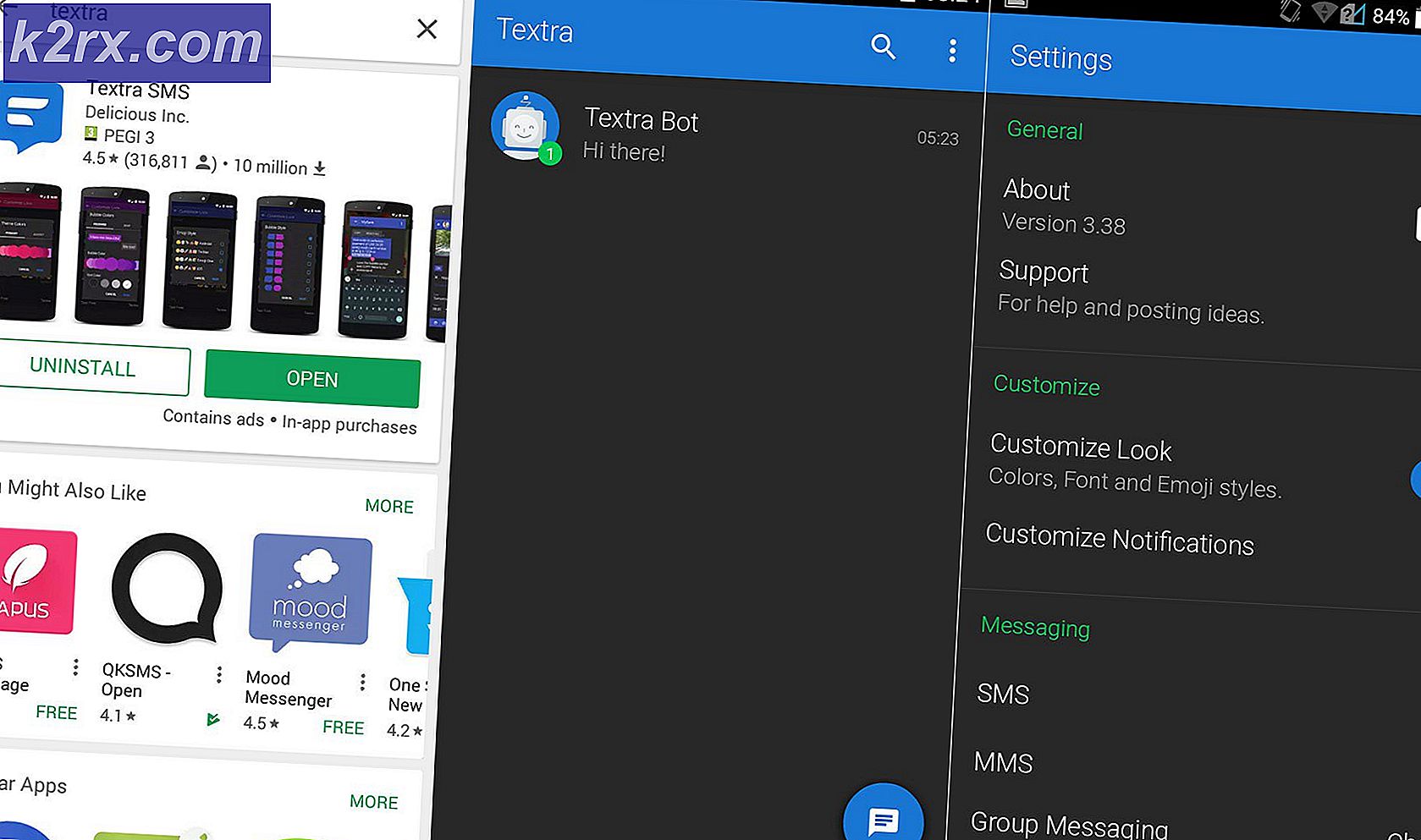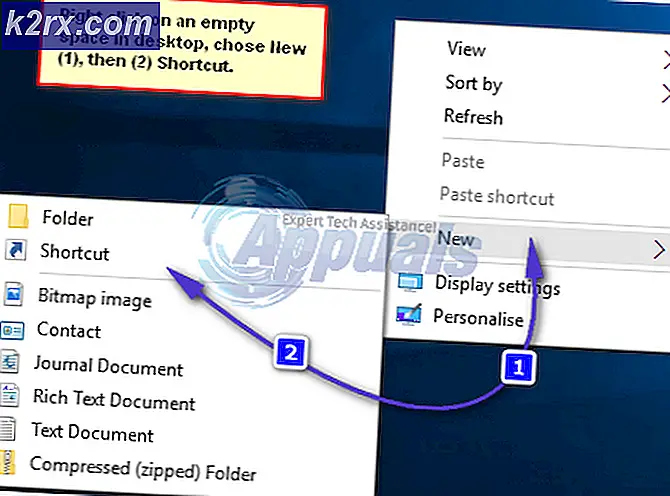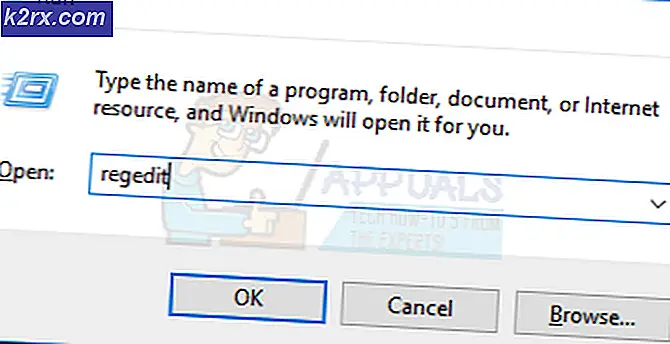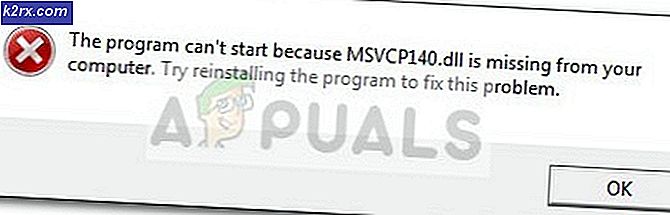แก้ไข: พื้นหลังของ Windows 10 มีการเปลี่ยนแปลงขณะชาร์จ
Windows 10 มีคุณลักษณะ สไลด์โชว์พื้นหลัง ซึ่งอำนวยความสะดวกให้ผู้ใช้เปลี่ยนภาพพื้นหลังของเดสก์ท็อปเป็นระยะ ๆ นอกจากนี้คุณยังสามารถตั้งช่วงเวลาของภาพเฉพาะภายในสไลด์โชว์ รูปภาพมีการเปลี่ยนแปลงหลังจากช่วงเวลานั้น นี่เป็นคุณลักษณะที่เป็นเอกลักษณ์และทำให้เดสก์ท็อปพื้นหลังมีชีวิตชีวาโดยไม่จำเป็นต้องเปลี่ยนภาพพื้นหลังด้วยตนเอง
มีปัญหาเกี่ยวกับสไลด์พื้นหลังเดสก์ท็อปพื้นหลัง ไม่เปลี่ยนแปลง เมื่อแล็ปท็อป / แท็บเล็ตถูกถอดออกจากแหล่งจ่ายไฟ มันเกิดขึ้นบน laptow บนแล็ปท็อป / เม็ด thatps / แท็บเล็ตเท่านั้นขณะที่พวกเขาทำงานบนแบตเตอรี่ นี่ไม่ใช่ข้อผิดพลาดเพียงแค่ทำการเปลี่ยนแปลงบางอย่างในการตั้งค่าเท่านั้น สไลด์พื้นหลัง Desktop สามารถเปิดใช้งานในโหมดแบตเตอรี่ด้วย
วิธีแก้ปัญหานี้
ดังที่ได้กล่าวมาก่อนนี่ไม่ใช่ข้อผิดพลาดหรือข้อผิดพลาดภายใน Window 10 และสามารถเปลี่ยนแปลงได้ภายในการ ตั้งค่า Power ของแล็ปท็อปหรือแท็บเล็ต ทำตามขั้นตอนด้านล่างเพื่อแก้ไข
1. ไปที่ Power and sleep settings โดยคลิกที่ไอคอนลูกศรขึ้นที่ด้านขวาของแถบงานและเลือกจากเมนู คุณสามารถค้นหา Power and sleep settings โดยใช้ Cortana
2. ในการตั้งค่า Power and sleep ให้คลิกที่การ ตั้งค่าพลังงานเพิ่มเติม จากบานหน้าต่างด้านขวาและคลิกที่ Change plan settings
PRO TIP: หากปัญหาเกิดขึ้นกับคอมพิวเตอร์หรือแล็ปท็อป / โน้ตบุ๊คคุณควรลองใช้ซอฟต์แวร์ Reimage Plus ซึ่งสามารถสแกนที่เก็บข้อมูลและแทนที่ไฟล์ที่เสียหายได้ วิธีนี้ใช้ได้ผลในกรณีส่วนใหญ่เนื่องจากปัญหาเกิดจากความเสียหายของระบบ คุณสามารถดาวน์โหลด Reimage Plus โดยคลิกที่นี่3. คลิกที่ Change advanced power settings ดังแสดงในรูปด้านล่าง
4. ในหน้าต่าง Power Options ให้ขยายการ ตั้งค่าพื้นหลังของเดสก์ท็อป และขยายภาพสำหรับเด็กเช่น Slide show โดยคลิกที่ เครื่องหมาย +
5. ที่นั่นคุณจะเห็นตัวเลือกที่มีข้อความว่า On battery จะตั้งเป็น หยุดชั่วคราว คลิกบนและเลือก ใช้ได้พร้อม ด้วยปุ่ม Apply และ OK ตามลำดับ ขณะนี้สไลด์โชว์ในพื้นหลังของคุณจะเปลี่ยนไปหลังจากช่วงเวลาที่ระบุว่าแล็ปท็อป / แท็บเล็ตของคุณไม่ได้เสียบปลั๊กหรือไม่
PRO TIP: หากปัญหาเกิดขึ้นกับคอมพิวเตอร์หรือแล็ปท็อป / โน้ตบุ๊คคุณควรลองใช้ซอฟต์แวร์ Reimage Plus ซึ่งสามารถสแกนที่เก็บข้อมูลและแทนที่ไฟล์ที่เสียหายได้ วิธีนี้ใช้ได้ผลในกรณีส่วนใหญ่เนื่องจากปัญหาเกิดจากความเสียหายของระบบ คุณสามารถดาวน์โหลด Reimage Plus โดยคลิกที่นี่